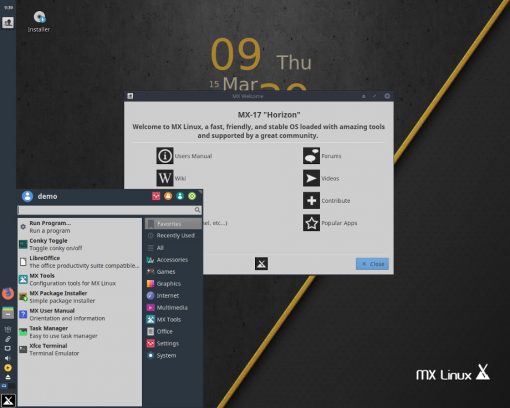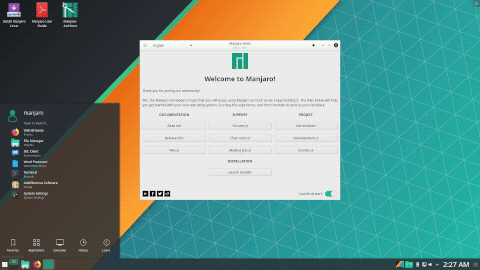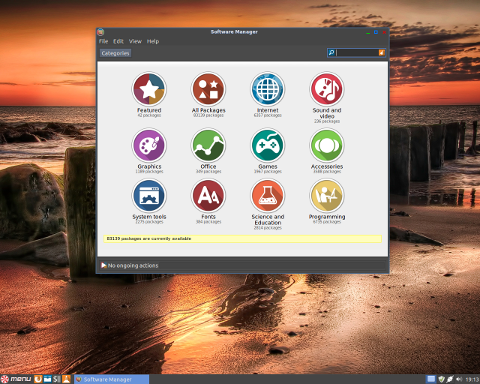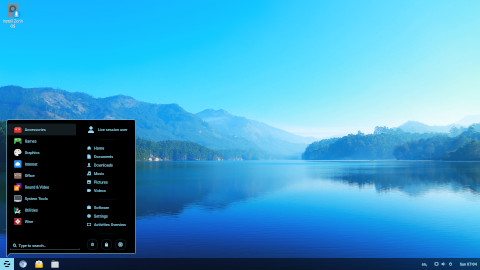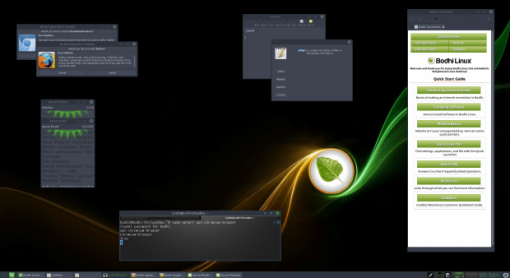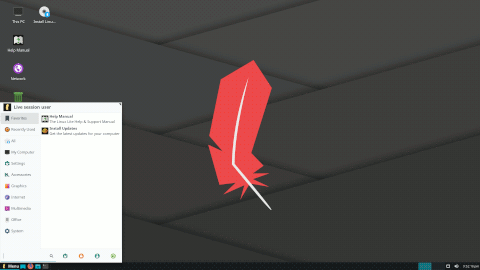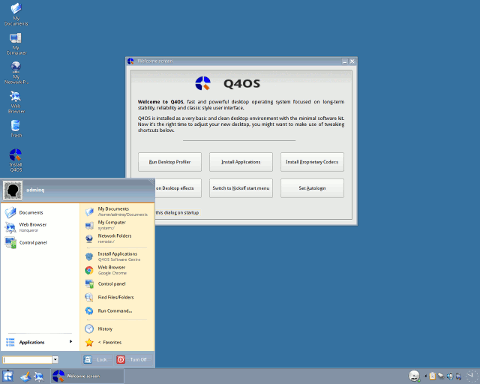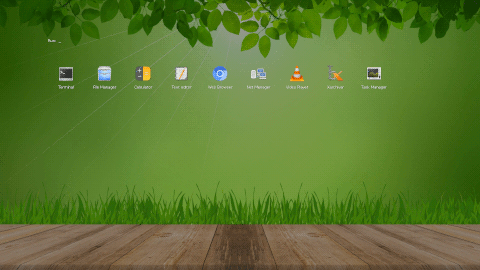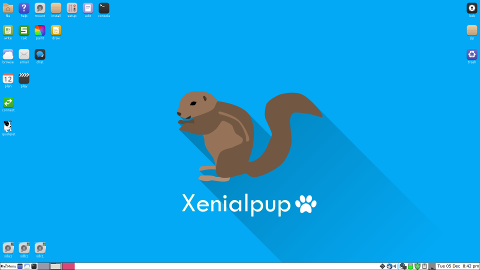Ανανεώθηκε: 31 Αυγούστου 2021.
- Ένα φοβερό άρθρο για τις διάφορες γεύσεις (flavors) του Ubuntu linux. Δηλαδή τα διαφορετικά περιβάλλοντα εργασίας που υπάρχουν (ubuntu από κάτω, διαφορετικά γραφικά και δυνατότητες από πάνω και άρα και διαφορετικές απαιτήσεις για ισχυρό ή ‘μούχλα’ υπολογιστή…). Διαβάστε το είναι αρκετά καλογραμένο και θα σας λύσει αρκετές απορίες: https://itsfoss.com/which-ubuntu-install/
- Ένα καλό και μεγάλο άρθρο με τις 50+ ελαφριές διανομές Linix σε σύντομες περιγραφές και στιγμιότυπα οθόνης: https://thishosting.rocks/best-lightweight-linux-distros/
- Ένα ωραίο άρθρο για τις διανομές linux, την ιστορία και αρκετές πληροφορίες για τους νέους στον χώρο του linux: Διανομές Linux: Οι 14 Γνωστότερες / Καλύτερες
- Μία ιστοσελίδα στην οποία βάζεται το πρόγραμμα στα windows και σας προτείνει παρόμοια προγράμματα στο inux:
http://awesomecow.com/ - Μία παρουσίαση για προχωρημένους, σχετικά με τις κατατμήσεις (partitions) στο linux: Εγκατάσταση Linux με Ξεχωριστά Partitions
- Μία χρήσιμη σελίδα με οδηγίες για συμβουλές για νέους στην εγκατάσταση και στη ρύθμιση διανομών linux (αφορά κυρίως Mint, Ubuntu, Xubuntu, Lubuntu): heasylinuxtipsproject.blogspot.com
Τι LINUX να βάλω αντί για Window s XP*
s XP*
*τα XP πλέον είναι “επικίνδυνα” λόγω λήξης της υποστήριξής τους από την Microsoft. Άρα από άποψη ασφαλείας είναι πλέον ‘διάτρητα’.
Δύο ενδιαφέροντα άρθρα (αν και παλαιότερα) τα οποία πρέπει να διαβάσετε:
http://www.pcworld.com/article/2028896/how-to-make-ubuntu-linux-look-like-windows-7.html
Ωστόσο αν το πήρατε απόφαση να εγκαταλείψετε τον κόσμο της Microsoft, καλό είναι να δείτε το ubuntu ή mint (για σύγχρονους ΗΥ), MX Linux (για παλιούς ΗΥ) και puppy linux (για ‘αρχαίους’ ΗΥ).
H άμεση απάντηση που δίνω σε φίλους με παλιούς υπολογιστές (δηλ. core 2 duo ή αντίστοιχους διπύρηνους της AMD και 2 ΜΒ RAM ) στο παραπάνω ερώτημα είναι:
- MX Linux το προτείνω!
βασίζεται στο debian, είναι μικρό, είναι γρήγορο, ελαφρύ και είναι όμορφο. Στις 20-5-2019 βρίσκεται στην 1η θέση προτίμησης στο https://distrowatch.com/ με αρκετή διαφορά από το 2ο που είναι το Manjaro Linux.Στις 13-12-2018 ήταν στην 3η θέση στο https://distrowatch.com/ έχοντας ξεπεράσει στις προτιμήσεις τα Ubuntu, Fedora, Zorin!Το προτείνω και για τον καινούργιο ΗΥ σας! Θεωρώ ότι είναι πλέον αρκετά ώριμο, σταθερό, ισάξιο με το Linux Mint και αρκετά ποιο μαζεμένο.
Επιπλέον, μπορείτε να το εγκαταστήσετε και να το τρέχετε από ένα flash usb και μάλιστα έχει έτοιμη Persistent λειτουργία (δηλαδή να αποθηκεύει ότι αλλαγές κάνετε σαν να ήταν εγκατεστημένο κανονικά στον σκληρό δίσκο σας). - Lubuntu (το πρόσθεσα στη λίστα μου Άνοιξη 2020 ) το οποίο είναι βασισμένο στο Ubuntu. Από την έκδοση 19.10 χρησιμοποιεί πλέον το περιβάλλον LXQt και αφορά μόνο 64bit μηχανήματα. Είναι πάρα πολύ ελαφρύ!!! και όμορφο! Σε κατάσταση αδράνειας ο επεξεργαστής δείχνει κάτω από 1% και η μνήμη χρησιμοποιεί περίπου 350 MB. Είναι πολύ πιο ωραίο και παραμετροποιήσιμο από τις προηγούμενες εκδόσεις με LXDE περιβάλλον. Αξίζει να το δοκιμάσετε.
Σημ.: Στον ίδιο ΗΥ (Core2 Duo, 4GB RAM, παλιά κάρτα γραφικών) με linux Mint 18.04 δεν μπορώ να δώ youtube video σε full screen και ανάλυση 720p. Στο Lubuntu 19.10 άνετα βλέπω 1080p σε πλήρη οθόνη!
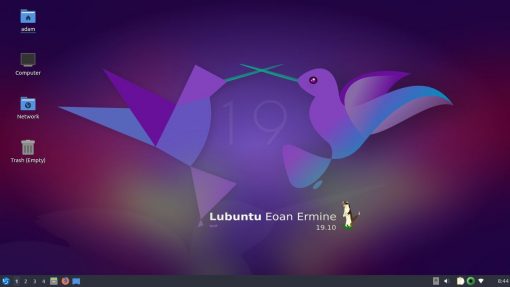
- Manjaro linux βασίζεται και είναι συμβατό με το Arch Linux.
- Peppermint (βασίζεται στο ubuntu, συνδυάζει την επιφάνεια LXDE με την XFce και δανείζεται και μερικά στοιχεία από το linux mint)

Multiple keyboard layout switching, with panel
Και τα 4 λειτουργικά συστήματα, σε μηχάνημα 10ετίας με 2 GB Ram, διπύρηνο επεξεργαστή και μια απλή κάρτα γραφικών πάνε σφαίρα!
Μία ακόμη επιλογή που αξίζει να δοκιμάσετε είναι το Zorin OS.
- Zorin OS: H έκδοση lite με επιφάνεια εργασίας XFCE είναι μια από τις ομορφότερες υλοποιήσεις και μία από τις κύριες προτάσεις για τους χρήστες των Windows οι οποίοι θέλουν να περάσουν στο Linux. Η έκδοση 12 lite τρέχει αρκετά καλά και σε P4 με 2 GB RAM. Yπολείπεται λίγο σε ταχύτητα σε σχέση με το Bodhi, το Linux Lite και το Q4OS, αλλά προσωπικά θεωρώ έχει την πιο καλοδουλεμένη επιφάνεια εργασίας. Ένα αρνητικό (για μερικούς είναι θετικό) είναι ότι πίσω από το Zorin OS υπάρχει εταιρία (και όχι κοινότητα χρηστών) η οποία ζητά χρήματα για την Ultimate έκδοση αν και οι άλλες εκδόσεις (Core, Lite και Education) παραμένουν δωρεάν.
Για λιγότερη μνήμη ή ακόμη παλαιότερα συστήματα (π.χ. P4 ή netbook με 1GB RAM) προτείνω:
Bodhi Linux (ταχύτατο, όμορφο και εναλλακτικό!). Είναι μοναδικό στην εμφάνιση! Είναι βασισμένο και συμβατό με τα πακέτα του Ubuntu.
- Linux Lite (ταχύτατο, πλήρες και κλασσικό!). Είναι βασισμένο και συμβατό με τα πακέτα του Ubuntu. Ωστόσο, οι νέες εκδόσεις είναι για 64Bit μηχανήματα. Για P4 που είναι επεξεργαστής 32bit αρχιτεκτονικής μπορούμε να χρησιμοποιήσουμε την έκδοση 3.8 ( 31-1-2018 η τελευταία 32μπιτη έκδοση…)
- Q4OS (ταχύτατο και είναι φτιαγμένο να μοιάζει με τα Windows XP ή τα Windows 7). Είναι βασισμένο και συμβατό με τα πακέτα του Debian. Έχει ελάχιστεςαπαιτήσειςσε επεξεργαστή και μνήμη και είναι ένα πλήρες λειτουργικό σύστημα.
Για μικρότερη μνήμη προτείνω τα παρακάτω πλήρη και ανανεωμένα λειτουργικά συστήματα τα οποία τρέχουν από usb flash (στους παλιούς ΗΥ τα usb flash είναι αρκετά πιο γρήγορα μέσα αποθήκευσης από τους παλιού IDE σκληρούς δίσκους):
- Slax (τρέχει από usb και είναι η έννοια της απλότητας).
- Το γνωστό Puppy Linux μπορεί να κάνει θαύματα. Η τελευταία έκδοση είναι το Xenialpup 7.5 CE (Δεκ. 2017) βασίζεται και είναι συμβατό με το ubuntu Xenial 16.04. Αποτελεί την πιο ελαφριά, γρήγορη έκδοση η οποία μπορεί να τρέξει ικανοποιητικότατα σε μηχάνημα P4 με 0,5GB Ram και περιλαμβάνει όλες σχεδόν τις εφαρμογές που μπορεί να χρειαστείτε. Ωστόσο έχει κάποιες ιδιαιτερότητες. Στην ιστοσελίδα μου θα βρείτε αρκετές οδηγίες για την εγκατάσταση και παραμετροποίηση (πως βάζω ελληνικά και διάφορα tips) του puppy linux.
Προγράμματα για να κάνετε boot οποιαδήποτε Linux διανομή χρησιμοποιώντας ένα usb flash
Αν βαρεθήκατε να “καίτε” DVD ή CD για να δοκιμάζετε τις διάφορες διανομές, τότε μάλλον πρέπει να χρησιμοποιήσετε εφαρμογές με τις οποίες μπορείτε να χρησιμοποιήσετε usb flashάκια αντί για DVD-CD. Σας έχω 2 προτάσεις:
 Το YUMI (Multiboot USB Creator) είναι μια εφαρμογή για win (αν και δουλεύει με wine σε linux σ.σ..:δεν το δοκίμασα σε linux) Με το YUMI μπορείτε να “περάσετε” πολλές διανομές linux, εργαλεία αποκατάστασης και άλλα Λ.Σ. σε ένα και μόνο usb flash και να εκκινήσετε τον ΗΥ ή να κάνετε εγκατάσταση αυτών των διανομών. Το έχω χρησιμοποιήσει πολλές φορές. Ορισμένες φορές έχει πρόβλημα με μερικές διανομές αν και γενικά δουλεύει καλά. Θα το βρείτε εδώ: https://www.pendrivelinux.com/yumi-multiboot-usb-creator/
Το YUMI (Multiboot USB Creator) είναι μια εφαρμογή για win (αν και δουλεύει με wine σε linux σ.σ..:δεν το δοκίμασα σε linux) Με το YUMI μπορείτε να “περάσετε” πολλές διανομές linux, εργαλεία αποκατάστασης και άλλα Λ.Σ. σε ένα και μόνο usb flash και να εκκινήσετε τον ΗΥ ή να κάνετε εγκατάσταση αυτών των διανομών. Το έχω χρησιμοποιήσει πολλές φορές. Ορισμένες φορές έχει πρόβλημα με μερικές διανομές αν και γενικά δουλεύει καλά. Θα το βρείτε εδώ: https://www.pendrivelinux.com/yumi-multiboot-usb-creator/
- Το Etcher είναι λογισμικό ανοικτού κώδικα. Μπορείτε να περάσετε ένα .iso σε ένα εκκινήσιμο flash usb. Υπάρχουν εκδόσεις για Linux, Mac, Windows. Μπορείτε να το βρείτε εδώ: https://etcher.io/
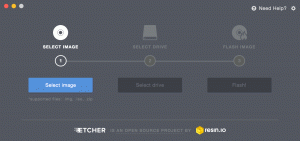
- Ένα εξαιρετικό εργαλε
 ίο για περιβάλλον linux (ιδιαίτερα όταν δεν μπορείτε να τρέξετε το etcher ή όταν θέλετε να εγκαταστήσετε ubuntu έκδοση με persistance, δηλαδή αποθήκευση όλων των δεδομένων στο usb flash ) είναι το mkusb.
ίο για περιβάλλον linux (ιδιαίτερα όταν δεν μπορείτε να τρέξετε το etcher ή όταν θέλετε να εγκαταστήσετε ubuntu έκδοση με persistance, δηλαδή αποθήκευση όλων των δεδομένων στο usb flash ) είναι το mkusb.
Περισσότερα μπορείτε να βρείτε εδώ:
https://help.ubuntu.com/community/mkusb
και ακόμη ένα καλό άρθρο με screenshots εδώ:
https://www.linuxuprising.com/2019/03/create-persistent-storage-live-usb-with.html - Για να διαπιστώσετε αν κάποια εικόνα (.iso) μιας διανομής ή γενικότερα οποιοδήποτε αρχείο, έχει κατέβει σωστά τότε πρέπει
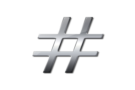 να επιβεβαιώσετε την ακεραιότητα του αρχείου. (Σημ.: ενώ σε μερικά είδη αρχείων π.χ. εικόνες ή βίντεο ή ήχοι, το να αλλοιωθούν μερικά bits κατά το downloading δεν είναι συνήθως καταστροφικό, όταν μιλάμε για προγράμματα και κυρίως για λειτουργικά συστήματα ακόμη και ένα λάθος bit μπορεί να δημιουργήσει ‘τρελά’ προβλήματα!). Η επιβεβαίωση γίνεται συγκρίνοντας μια σύνοψη (μια ακολουθία χαρακτήρων που παράγεται με κάποια εργαλεία και είναι μοναδική και χαρακτηριστική για κάθε αρχείο) από το site που κατεβάσετε το αρχείο με τη σύνοψη που θα δημιουργήσετε εσείς για το αρχείο που κατεβάσατε. Αν οι δύο συνόψεις συμφωνούν τότε το αρχείο είναι ΟΚ ή αλλιώς είναι το αυθεντικό και δεν αλλοιώθηκε κατά το κατέβασμα στον υπολογιστή σας.
να επιβεβαιώσετε την ακεραιότητα του αρχείου. (Σημ.: ενώ σε μερικά είδη αρχείων π.χ. εικόνες ή βίντεο ή ήχοι, το να αλλοιωθούν μερικά bits κατά το downloading δεν είναι συνήθως καταστροφικό, όταν μιλάμε για προγράμματα και κυρίως για λειτουργικά συστήματα ακόμη και ένα λάθος bit μπορεί να δημιουργήσει ‘τρελά’ προβλήματα!). Η επιβεβαίωση γίνεται συγκρίνοντας μια σύνοψη (μια ακολουθία χαρακτήρων που παράγεται με κάποια εργαλεία και είναι μοναδική και χαρακτηριστική για κάθε αρχείο) από το site που κατεβάσετε το αρχείο με τη σύνοψη που θα δημιουργήσετε εσείς για το αρχείο που κατεβάσατε. Αν οι δύο συνόψεις συμφωνούν τότε το αρχείο είναι ΟΚ ή αλλιώς είναι το αυθεντικό και δεν αλλοιώθηκε κατά το κατέβασμα στον υπολογιστή σας.
Για να επιβεβαιώσετε λοιπόν την ακεραιότητα των κατεβασμένων αρχείων σας προτείνω το ανοικτό λογισμικό Quickhash GUI το οποίο μπορείτε να εγκαταστήσετε σε Linux, Windows και Mac OS. Ο έλεγχος της ακεραιότητας π.χ. για το Linux Mint xfce 18.1 32bit μεγέθους 1.6 GB απαίτησε περίπου 1.5′ τόσο α) σε σε Pentium 4 2.66 GHz με μνήμη 1GB me Linux Mint xfce όσο και β) σε Core2 Duo Ε7200 με 4 μνήμη GB και Win 10!!!
Lubuntu 15.04 vs Puppy Linux 5.7
Μερικές χρήσιμες σελίδες για το puppy linux:
- http://www.puppylinuxfaq.org/
- PuppyLinux : BashCommands
- PuppyLinux: Basic Shell (Console) operation for beginners
- PuppyLinux : CommandLinePrograms
- PuppyLinux : HowToCopyFromTerminal
Εντολές στο τερματικό σχετικά με τον υπολογιστή σας
Για να ανοίξετε ένα παράθυρο από όπου μπορείτε να δώσετε εντολές κατευθείαν στο λειτουργικό σας σύστημα (μιλάμε πάντα για linux) πατήστε CTRL + ALT + T
- Για να δω τα χαρακτηριστικά της μνήμης RAM (πόσα αρθρώματα, είδος, συχνότητα κλπ):
sudo dmidecode --type 17
ή και
sudo lshw -short -C memory
- Για να δω αν ο ΗΥ μου είναι 32bit ή 64Bit:
uname -m
- Για να δω τα αποθηκευτικά μέσα στον ΗΥ με τα ονόματά τους:
lsblk
- Ακόμη περισσότερες πληροφορίες για τα αποθηκευτικά μέσα:
sudo blkid sudo fdisk -lu
- Επαναφορά επιφάνειας εργασίας (reset desktop settings) σε Ubuntu Mate, Gnome, Unity. Μάλλον πρέπει να δουλεύει και σε Mint:
dconf reset -f /
Περισσότερα εδώ: http://www.tecmint.com/useful-linux-commands-for-newbies/
 playonlinux
playonlinux
Ένα πρόγραμμα για την εκτέλεση προγραμμάτων windows μέσα στο Linux. Βασίζεται στο wine.
Για το P.O.L. στο puppy linux, ρίξτε μια ματιά στα παρακάτω:
- http://pressf1.pcworld.co.nz/showthread.php?139670-Puppy-Linux-6-help-please!
- How to install PlayOnLinux on the Puppy Linux
Sketchup
- SketchUp running on Ubuntu 16.04 – Tutorial (***)
- How to install SketchUp 2016 in Ubuntu 15.10 and Ubuntu 16.04 LTS amd64
- How to install SketchUp 2016 in Ubuntu 15.10 and Ubuntu 16.04 LTS amd64
- http://ubuntuhandbook.org/index.php/2014/06/install-google-sketchup-ubuntu1404/
Installation +
- How to Install Ubuntu 16.04 Alongside With Windows 10 or 8 in Dual-Boot
- https://www.ubuntu.com/download/desktop/create-a-usb-stick-on-ubuntu
- How can I dual boot Windows and Ubuntu?
- Plop: Εκκινήστε διανομές με usb stick από pc που δεν το υποστηρίζουν!
- ROSA ImageWriter: «Κάψτε» εύκολα και γρήγορα ISO αρχεία Linux διανομών
- !!!!! Εγκατάσταση του Puppy Linux μέσω frugal από το Ubuntu και dual boot(2′ minutes)!!!!!!!
- How to install Puppy Linux (frugal) and configure Grub2 bootloader
- How to add Puppy Linux to grub menu installed by Ubuntu? διαβάστε αυτό πρώτα. Μετά ρίξτε μια ματιά εδώ How to add Puppy Linux “Frugal” installation to the Grub2? και διαβάστε το σχόλιο του [AnonymousDecember 26, 2012 at 12:52 PM] και τέλος αν δεν δουλέψει τίποτε δοκιμάστε τις 2 παρακάτω λύσεις!
Σημ.: ακόμη πάντως δεν το κατάφερα. Μένει να δημιουργήσω κύρια 2 partitions. Στο ένα να εγκαταστήσω το lubuntu στο άλλο το Puppy linux και μετά να ανανεώσω το grub - Dual boot puppy linux with ubuntu(I)
- Dual Boot Puppy Linux With Ubuntu (II)
- Εκτύπωση σε pdf: Αν θέλετε να τυπώσετε κάτι π.χ. το περιεχόμενο μιας ιστοσελίδας, όχι σε χαρτί αλλά να το μετατρέψετε σε pdf (σημ.: πολλές φορές το λέμε ως “εκτυπώνω σε pdf αρχείο “): πατήστε CTRL+ALT+4, για να ανοίξει το απαιτούμενο παράθυρο από όπου μπορεί να δώσετε εντολές και γράψτε:
sudo apt-get install cups-pdf
δώστε τον κωδικό σας και είστε έτοιμοι.
Πλέον όταν πάτε να εκτυπώσετε κάτι, θα εμφανιστεί μαζί με τον κανονικό εκτυπωτή σας και έναν εικονικός εκτυπωτής με το όνομα pdf. Επιλέξτε τον και κάντε την εκτύπωση. Το αρχείο pdf που παράχθηκε, θα το βρείτε μέσα στον φάκελο home/ο_λογαριασμός_σας/pdf.
- Λογισμικά Δημιουργίας εκκινήσιμων USB-sticks Linux διανομών από Windows, OSX και Linux
- Πώς φτιάχνουμε multiboot usb-sticks στο Linux
- How do I replace one Linux Distro with another on a dual boot XP-Linux
Ρυθμίσεις
- How to fix Firefox slow problem in ubuntu
- Το wi-fi ειναι απενεργοποιημένο & δεν ανοίγει;
- Ubuntu After Install: Εγκαταστήστε με δυο κλικ μαζικά, όσες τρίτες εφαρμογές χρειαζόσαστε